Rufnummer unterdrücken auf dem iPhone
1.285.005 Aufrufe • Lesezeit: 2 Minuten
 Wenn ihr mit eurem iPhone jemanden anruft, schickt ihr automatisch eure Rufnummer mit, damit euer Gesprächspartner von vornherein weiß, wer anruft. Eurem Gesprächspartner wird dann euer Name auf seinem Display angezeigt, sofern er euch in seinen Kontakten gespeichert hat. Ihr könnnt aber auch eure iPhone Nummer unterdrücken, damit diese nicht angezeigt wird. So könnt ihr mit eurem iPhone anonym anrufen.
Wenn ihr mit eurem iPhone jemanden anruft, schickt ihr automatisch eure Rufnummer mit, damit euer Gesprächspartner von vornherein weiß, wer anruft. Eurem Gesprächspartner wird dann euer Name auf seinem Display angezeigt, sofern er euch in seinen Kontakten gespeichert hat. Ihr könnnt aber auch eure iPhone Nummer unterdrücken, damit diese nicht angezeigt wird. So könnt ihr mit eurem iPhone anonym anrufen.
Inhaltsverzeichnis
iPhone Rufnummer unterdrücken – 2 Wege
Wenn ihr bei einem Telefonat eure iPhone Nummer verbergen wollt, habt ihr zwei Möglichkeiten. Entweder ihr stellt die Rufnummer Unterdrückung für alle ausgehenden Anrufe allgemein ein oder einmalig nur für den aktuellen Anruf.
iPhone Nummer unterdrücken für alle Anrufe
Als Erstes möchten wir euch zeigen, wie ihr eure Nummer generell – das heißt für jeden Angerufenen – unterdrücken könnt.
- Öffnet zunächst die „Einstellungen“-App.
- Wählt dann unter Apps den Menüpunkt „Telefon“ aus.
- Tippt auf „Meine Anrufer-ID senden“.
- Drückt nun den Schalter neben „Meine Anrufer-ID senden“, sodass dieser grau erscheint.
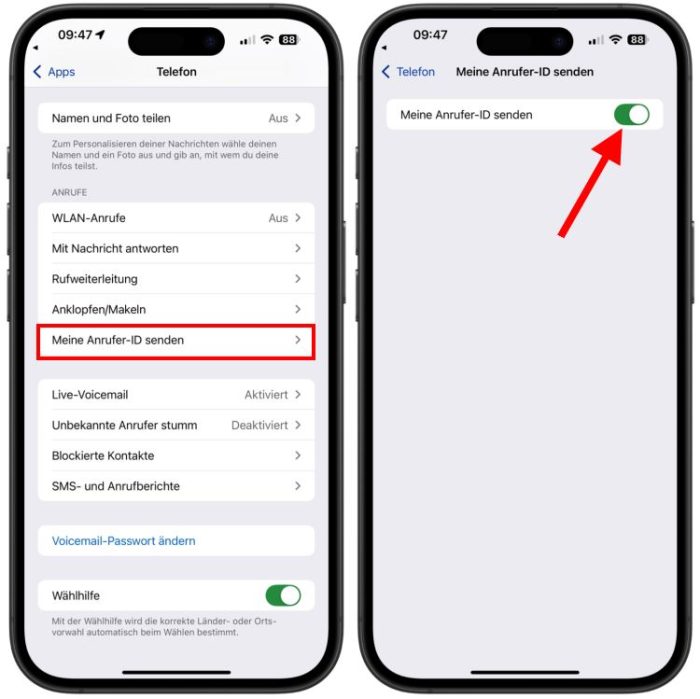
Beachtet bitte, dass eure Rufnummer von nun an für niemanden mehr sichtbar ist, und zwar unabhängig davon, ob ihr ihn in euren Kontakten abgelegt habt oder nicht.
Tipp: In einem anderen Artikel zeigen wir euch, wie ihr ganz leicht anonyme Anrufe blockieren könnt!
iPhone Nummer unterdrücken für aktuellen Anruf
Daneben ist es aber auch möglich, eure Nummer für einzelne Anrufe zu unterdrücken. Das funktioniert mithilfe eines GSM-Codes, den ihr zusätzlich zur eigentlichen Telefonnummer eingebt.
- Öffnet zunächst die „Telefon“-App.
- Tippt rechts unten auf „Ziffernblock“, um eine neue Nummer einzugeben.
- Gebt als zusätzliche Vorwahl die Kombination #31# ein, gefolgt von der Rufnummer.
- Klickt anschließend auf den Hörer-Button.
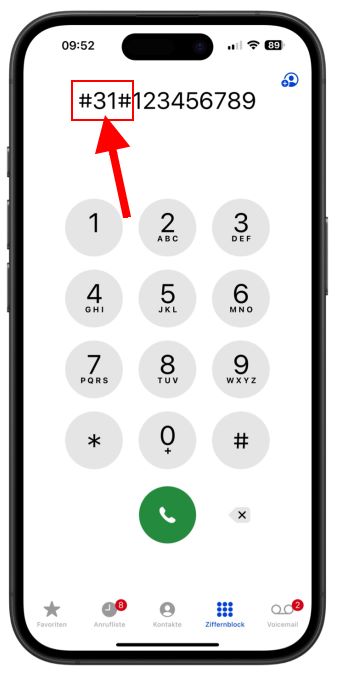
Dieser Anruf ist nun anonym und eure Rufnummer wird dem Angerufenen nicht angezeigt. Stattdessen erscheint bei diesem „Anonym“ am Display.
Tipp: Ihr könnt das #31#-Kürzel auch für einzelne Kontakte speichern, indem ihr in der „Kontakte“-App die Telefonnummern einfach entsprechend ergänzt. Umgekehrt funktioniert’s übrigens auch: Wenn ihr das Senden der Rufnummer generell deaktiviert habt (siehe oben), könnt ihr eure Nummer mit dem GSM-Code *31# einmalig mitschicken.